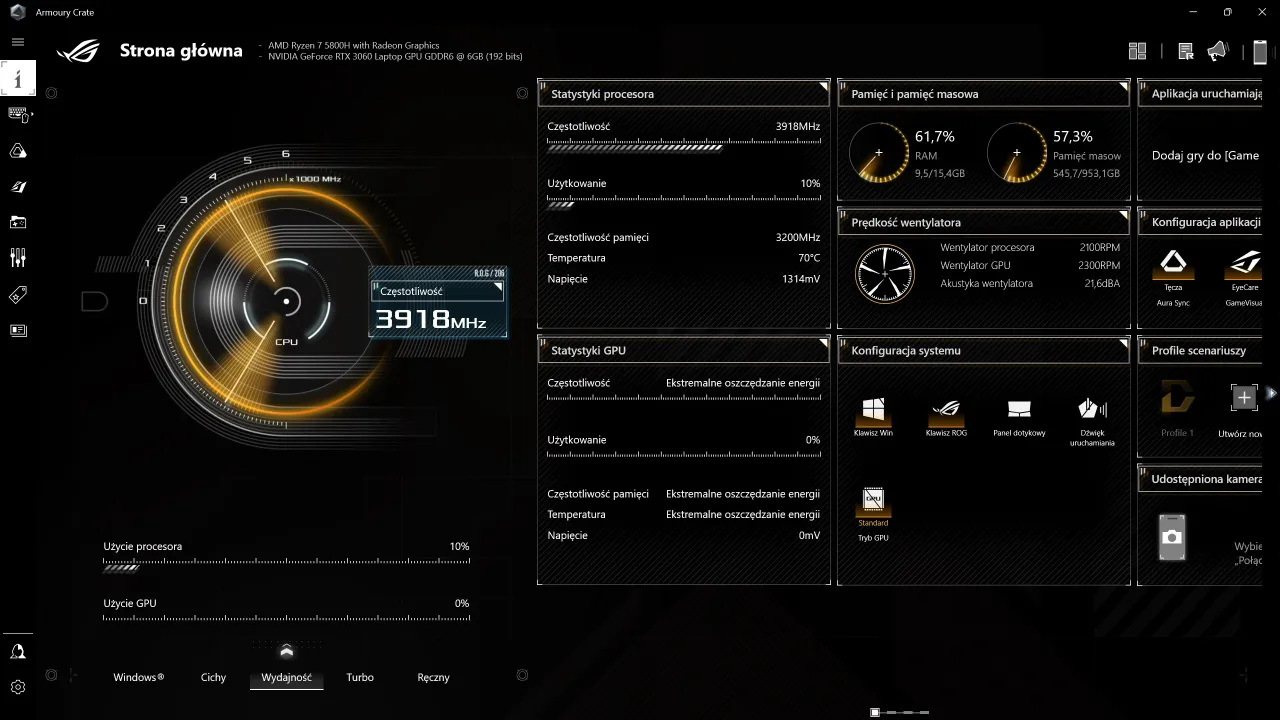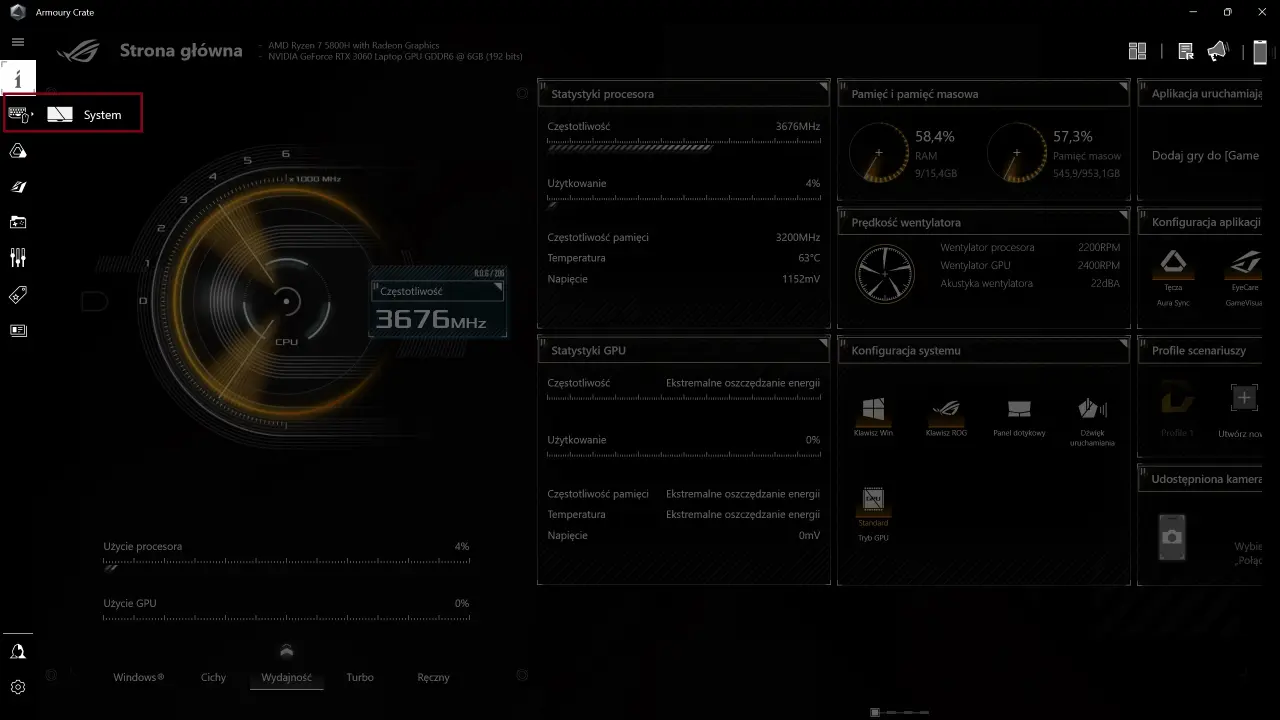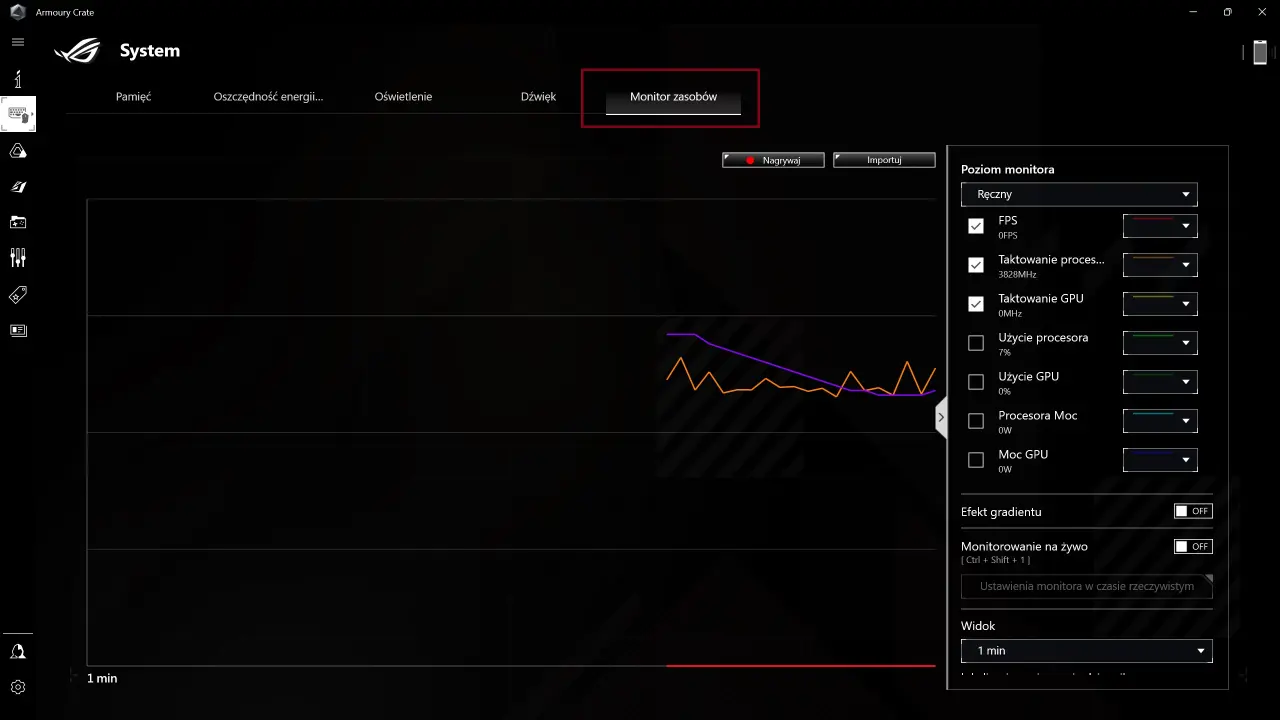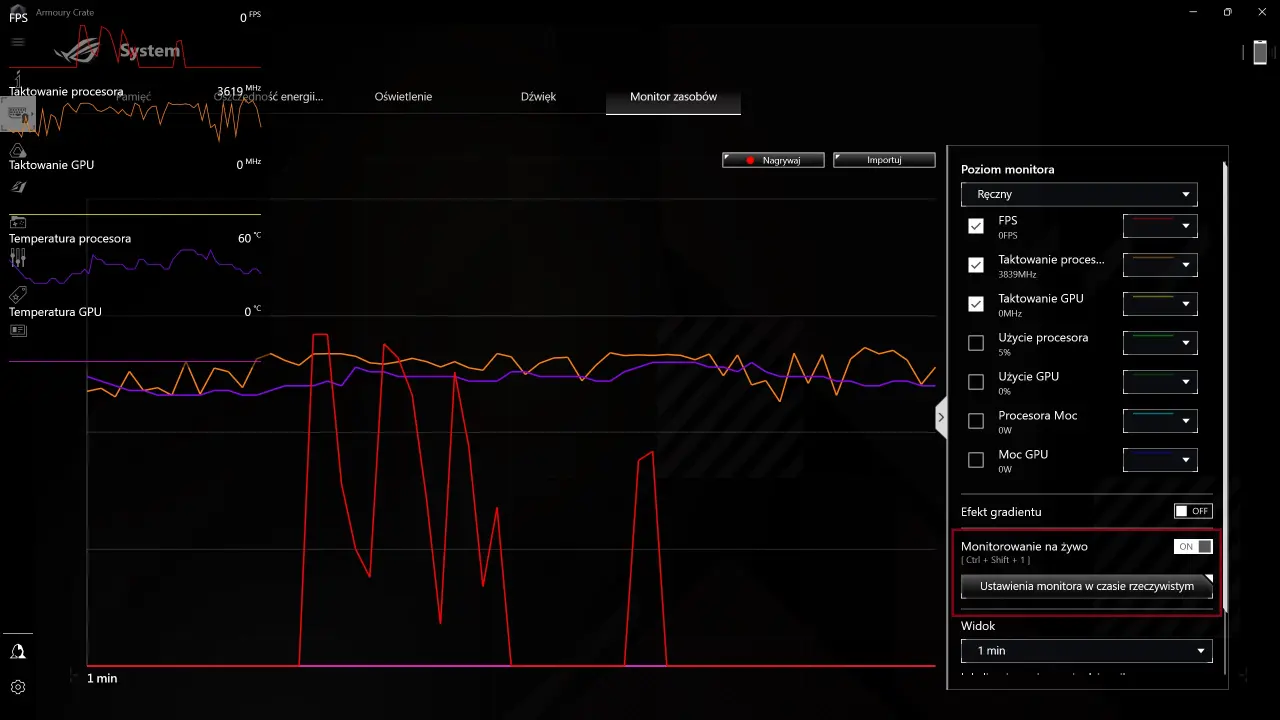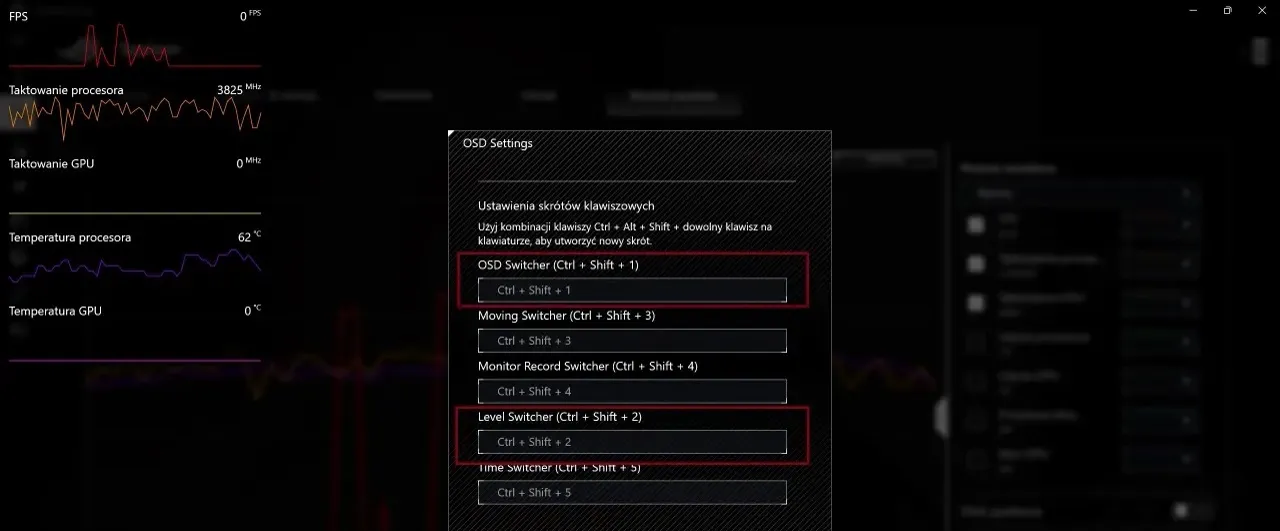Wiem, że dużo osób z automatu odinstalowuje jakikolwiek bloatware z nowego urządzenia. Sam z reguły zaraz po pierwszym uruchomieniu nowej zabawki wywalam całe zbędne oprogramowanie. Niestety z jakiegoś powodu na moim laptopie Asus miałem problem z podświetleniem po usunięciu Armoury Crate. Być może dało się to rozwiązać w inny sposób, ale nie miałem za bardzo czasu poszukać innego sposobu zarządzania iluminacją. Niewiele myśląc, ponownie wgrałem aplikacje producenta sprzętu komputerowego na swój twardy dysk i po jakimś czasie o nim zapomniałam. Pewnego pięknego dnia po włączeniu laptopa „ł” oraz „ś” najzwyczajniej w secie przestały działać. Okazało się, że jest to problem Armoury Crate, a dokładnie jego aktualizacji wprowadzającej skróty klawiszowe do jednej z funkcji.
Niepokojące objawy
Oczywiście chwilę mi zajęło znalezienie rozwiązania tej usterki. Z początku myślałem, że popsuł mi się przycisk „L”. Po wyeliminowaniu takiej ewentualności doszedłem do wniosku, że układ klawiatury sam się podmienił. Jadnak po upewnieniu się, że inne polskie znaki działają bez problemu miałem naprawdę niezłą zagwozdkę. Zacząłem więc poszukiwania. Dość szybko odkryłem przyczynę. Sama solucja jednak nie była już tak oczywista. Niby było kilka podpowiedzi, ale każda z nich okazała się niekompletna. W związku z tym, że całkiem inteligenty ze mnie gość już po kilkudziesięciu minutach klikania i stukania udało mi się w końcu odzyskać stan pożądany.
Problem Armoury Crate rozwiązany
Kilka dni po opisanym incydencie taka sama sytuacja spotkała mojego kolegę oraz syna. Ponieważ naprawa złośliwego babola trochę mi zajęła i nie było za łatwo znaleźć o nim informacje, postanowił przygotować krótką instrukcję jak temu zaradzić. Być może pomogę w ten sposób paru użytkownikom laptopów Asusa.
-
1. Otwórz panel główny Armoury Crate przyciskiem na laptopie lub wpisując frazę w Menu Start.
2. W panelu bocznym kliknij ikonę Urządzenia i wybierz opcję System.
3. Przejdź do zakładki Monitor Zasobów.
4. Z prawej strony na dole aplikacji włącz Monitorowanie na żywo (przycisk musi być w pozycji ON).
5. Po włączeniu opcji przycisk Ustawienia monitora w czasie rzeczywistym powinien się podświetlić.
6. Po jego naciśnięciu wyskoczy nowe okno. Zjedź na dół do sekcji Ustawienia skrótów klawiszowych.
7. Podmień skróty dla akcji OSD Switcher oraz Level switcher.
8. Ciesz się odzyskanymi literami ł i ś.
9. Daj łapkę w górę i komentarz (opcjonalne).
Słowo końcowe
Trzymam kciuki, aby tę instrukcję znalazło jak najwięcej osób. Niby nie jest to ogromny problem Armoury Crate, ale zdecydowanie irytujący. Człowiek próbuje pracować, pomóc dziecku przy prezentacji lub po prostu napisać jakiś krótki tekst, a tu nagle zaczyna brakować liter. Najdziwniejsze jest jednak to, że skóry w aplikacji są opisane jako Shift + Alt + l lub s. Dlatego nie rozumiem, skąd ten błąd się wziął. Być może program wymaga kolejnej aktualizacji? Mam nadzieję, że tym razem już nic nie zepsuje.
Jeżeli podobał Wam się materiał, to koniecznie dajcie znać na X (dawny Twitter), naszym Discordzie lub Fediverse. Jesteśmy też dostępni w Google News!